华硕 ROG Zephyrus G14 评测:创作者和游戏玩家的最爱
同类产品中出色的分析和校准使华硕首款 OLED 系列产品脱颖而出。
| 优点 | 缺点 |
|---|---|
| ✔出色、色彩准确的 OLED 显示屏 | ❌插上电源后底部会发烫 |
| ✔设计得很好 | ❌不支持USB-C充电 |
| ❌没有 Adobe RGB 分析 |
华硕将于 2024 年在其 ROG Zephyrus 系列中引入 OLED 显示屏,对于初次尝试的人来说,这是一件非常出色的事情。这款精心设计的笔记本电脑外壳上采用了全新的闪亮斜线可编程 LED,再加上 14 英寸尺寸的稳定性能,使 G14 成为适合游戏和创作的小型机型的绝佳选择。
尽管是华硕以游戏为主的 ROG 系列笔记本电脑的一员,G14 却更具创意。从技术上讲,它被视为Nvidia Studio型号,并附带 Nvidia Studio 驱动程序,而不是更常见的 Game Ready 版本。 (如果您想要更频繁且针对游戏优化的更新,可以切换到后者。)它有两种型号:我测试的 2,000 美元版本,配备AMD Ryzen 9 8945HS、GeForce RTX 4070、32GB RAM 和 1TB 存储;2000 美元版本,配备 AMD Ryzen 9 8945HS、GeForce RTX 4070、32GB RAM 和 1TB 存储;以及配备 16GB RAM 和 RTX 4060 的 1,600 美元版本。
华硕 ROG Zephyrus G14 GA403UI (2024)
已审核价格: 2,000 美元
展示: 14 英寸、2,880x1,800 120Hz OLED(DisplayHDR 500 纯黑)
中央处理器: 4.0GHz AMD 锐龙 9 8945HS
记忆: 32GB LPDDR5-6400(焊接)
图形: 8GB Nvidia GeForce RTX 4070 移动设备; AMD Radeon 780M(集成)
贮存: 1TB SSD,微型 SD 插槽
港口: 2 个 USB-A、2 个 USB-C(1 个 4.0,带 100w PD,DP 模式)、1 个 HDMI 2.1、组合音频
联网: 联发科 Wi-Fi 6E MT7922、蓝牙 5.3
操作系统: Windows 11 家庭版 (22H2)
重量: 3.3 磅/1.5 千克
更便宜的型号可能可以满足大多数人的需求。如果你玩1080p的游戏或者1440p的轻量级游戏,4060应该没问题;如果您不是一个多任务处理者或者不处理大量大照片或视频文件,16GB RAM 应该不会成为太大的限制。但是,如果您要提高到 1800p(屏幕的最大分辨率)来玩游戏或编辑复杂的视频项目,则至少需要 32GB 和 RTX 4070。这两种型号都配备了 14 英寸、2,880 x1,800 像素分辨率 LED 屏幕。
新颖新颖,顶部的一组对角白色 LED 会按模式闪烁,例如用于与音频同步或用于通知。它可能很有用,但有些应用程序运行得不太好。例如,《Sonic Match》需要某种方式对其进行“灵敏度”之外的微调。当没有真正的安静时(它似乎无法有效地捕捉节拍),它最终会被稳定地点亮,这意味着它不适合音乐;对于口语来说最有效。您可以将其关闭并调整亮度。当它关闭时,它看起来只是反光。不过我不知道它的耐刮擦能力如何。

后斜杠
总的来说,笔记本电脑的设计非常好。薄膜开关键盘的打字感觉非常好——感觉行程比实际更长,弹力不错,表面触感舒适,还有大而不易错过的键帽。 (不过,对于游戏,您可能需要连接一个外部键盘。)次要功能的背光并不明亮 - 您可以看出 LED 位于按键下方的中心 - 但它们的照明足够好,可以看清它们,如果您在黑暗中工作,这一点很重要。当笔记本电脑变热时,它们也能保持凉爽。
还有一些微妙的细节可以产生很大的不同。因为它是基于 AMD 的笔记本电脑,所以没有Thunderbolt(这是一个许可问题)。相反,除了 USB 3.2 之外,还有一个 USB4 USB-C 端口,它们分别标记为 40Gbps 和 10Gbps,这以一种有意义的方式区分它们:这确实很有帮助,而且太不常见了。该笔记本电脑具有与其尺寸相匹配的令人惊讶的全套端口,它们之间有足够的空间,因此您在使用大于正常连接器时不会遇到任何问题。

两侧各有一对 USB 端口,使用起来更加方便
它不是一个特别薄的设计,有些人可能会认为顶部和底部显示屏边框有点厚,但在这些方面它让人想起 MacBook Pro 14 ,并且与Razer Blade 14非常相似。总的来说,如果你去掉封面上的斜线,它会散发出比游戏笔记本电脑更严肃的氛围。其中包括不错的商业品质 1080p 网络摄像头。
有一些东西我希望它有——例如,键盘和斜线上的 RGB 背光、全尺寸 SD 卡插槽而不是微型 SD 卡插槽,以及对 USB-C 充电的支持和打开功能从更广阔的角度来看——但它们都不是关键的。它甚至支持Nvidia 的 Advanced Optimus,这意味着您可以强制它专门使用独立 GPU,而无需通过 Nvidia 驱动程序重新启动。不过,这会让人感到困惑,因为华硕的软件还允许您强制仅使用独立 GPU,但这使用了传统的必须重新启动的 MUX 开关。

它没有像我想要的那样打开
事实上,我对笔记本电脑最大的问题是 Armory Crate 软件,这是华硕为游戏玩家提供的传统控制面板。它不足以针对特定型号进行定制,而是旨在涵盖具有不同功能的许多不同型号。这使得它令人困惑,提供了很多可以更改的选项,但没有任何效果(例如键盘背光颜色)。
这也意味着对创作者来说重要的颜色配置文件(笔记本电脑主要针对的颜色配置文件)位于一个容易被忽视的下拉列表中,似乎是嫁接的,而 GameVisual(用于休闲和游戏用途的非校准预设)占主导地位。一些人会调整伽玛值以显示最暗区域的细节;这对于 OLED 屏幕来说非常重要,它可以产生纯黑色(与 IPS 相比),但它们也往往会将暗阴影剪裁为黑色。
双高音扬声器/双低音扬声器立体声扬声器系统对于笔记本电脑来说相当不错,但如果您使用耳机观看电影和播放音乐,效果会更好 - 声音仍然很薄,即使经过杜比全景声(这是包括在内,杜比视界也是如此)。 HDR 很好——它无法与 1,000 尼特迷你 LED 背光 IPS 屏幕的亮度相媲美,但在很大程度上,OLED 黑色的高对比度弥补了这一点。
表现
Studio 指定型号与类似装备的游戏专用型号之间通常没有太大差异,但在这种情况下,华硕包含 sRGB、D65 P3 和 DCI-P3 的工厂校准配置文件。华硕还提供了校准结果表,我在台式显示器上经常看到这种情况,但在笔记本电脑上却很少看到。我很少看到区分 DCI 和 D65 P3 的消费型号:标准使用相同的色彩空间,但具有不同的白点和伽玛曲线。
Armory Crate 包括与 X-Rite 消费者校准器配合使用的颜色配置文件软件,以及看起来像是 X-Rite 软件的自定义子集;它快速运行一组中等大小的色块并生成结果表和配置文件。不过,您只能在集成 GPU 上运行时进行分析,这是一个典型但令人烦恼的限制。由于它基于内置配置文件,因此您无法使用该软件来校准 Adobe RGB。
尽管它有很多优点,但让我无法推荐这款笔记本电脑作为专业色彩关键工作的预算型号的一件事是它没有基于硬件的配置文件。这意味着它无法将亮度限制在特定水平,无论是为了规格要求、个人一致性还是不同屏幕之间的一致性。 (一些游戏预设限制峰值亮度,但这是通过伽玛设置实现的,这不适用于具有标准伽玛曲线的配置文件。)这并不意味着您不能将它用于专业工作,只是它是一个您可能需要考虑的限制。
颜色测量
| 预设 | 色域(%覆盖率) | 白点 | 伽玛 | 峰值亮度(全屏尼特) | 精度(DE2K 平均值/最大值) |
|---|---|---|---|---|---|
| 本机(默认) | 100(P3) | 6500 | 2.2 | 414 | 2.97/5.32(P3) |
| sRGB | 104 | 6500 | 2.2 | 415 | 1.06/4.05 |
| D65 P3 | 100 | 6500 | 2.2 | 416 | 1.52/4.81 |
| DCI P3 | 100 | 6500 | 2.2 | 416 | 1.93/4.21 |
| 高动态范围 | 100 | 6200 | 不适用 | 652 | 不适用 |
| 电影 | 不适用 | 变化(模态 7000-8000) | 1.9 | 399 | 不适用 |
| FPS | 不适用 | 变化(模态 7000-8000) | 1.9 | 419 | 不适用 |
| 赛车 | 不适用 | 6500 | 1.6 | 419 | 不适用 |
| 即时战略/角色扮演 | 不适用 | 变化(模态 7700-8300) | 2.2 | 399 | 不适用 |
| 风景 | 不适用 | 6500 | 1.3 | 419 | 不适用 |
| 生动 | 不适用 | 6500 | 1.8 | 419 | 不适用 |
但总的来说,它仍然是我见过的更好的产消者实现之一,包括确定了三个标准色彩空间。这包括将色域原色限制在相关空间内。 (例如,许多配置文件会将最大饱和度红、绿和蓝点扩展到最大空间(通常是 P3)的点。这可能会成为 sRGB 中的一个问题,sRGB 是 P3 的一个小子集,无法达到这些饱和度级别.)
至于典型的性能指标,G14 的 Ryzen 9 8945HS 往往会偶尔表现不佳,当制造商使用保守的功耗和配置文件时,往往会发生这种情况(例如偏向安静,这意味着几乎没有风扇噪音,转化为更少的冷却功率) 。在 Turbo 上插入并运行时,您可以获得更好的 GPU 性能,但 CPU 在有限的测试中仅显示出微不足道的提升。它在 Procyon 的人工智能推理测试 (Windows ML) 上似乎确实表现相对较好,但我还没有为类似系统建立足够的结果,而且才刚刚开始测试英特尔酷睿 Ultra 处理器。
另一方面,电池的性能似乎受到了很大的影响,G14 切换到了静音模式,在 Geekbench 6 多核上大约减半。 (在审核时,Nvidia 驱动程序中的一个错误导致无法获得准确的电池测试结果。)
另一方面,RTX 4070 的 GPU 表现中等,在 Turbo 模式下性能显着提升,但不足以将其发挥到最大功率。部分原因是“全力”比以前低了。 2024年G14中的4070限制为90w;相比之下,去年的型号最高功率为 125w。
这并不是说它的性能很差,只是说它在游戏或重型 3D 图形处理方面并没有脱颖而出。但总体而言,得益于巧妙的设计和权衡,ROG Zephyrus G14 是一款深受内容创作人群喜爱的产品,为出色的游戏留下了足够的余地。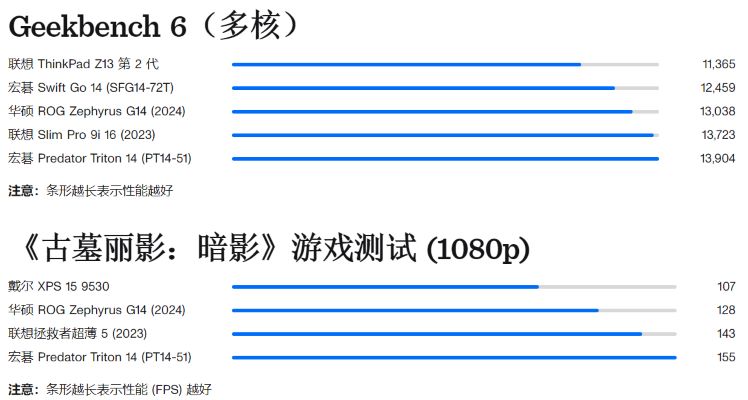
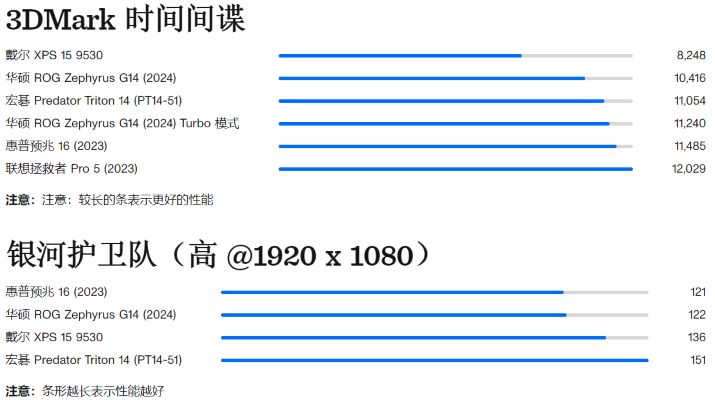
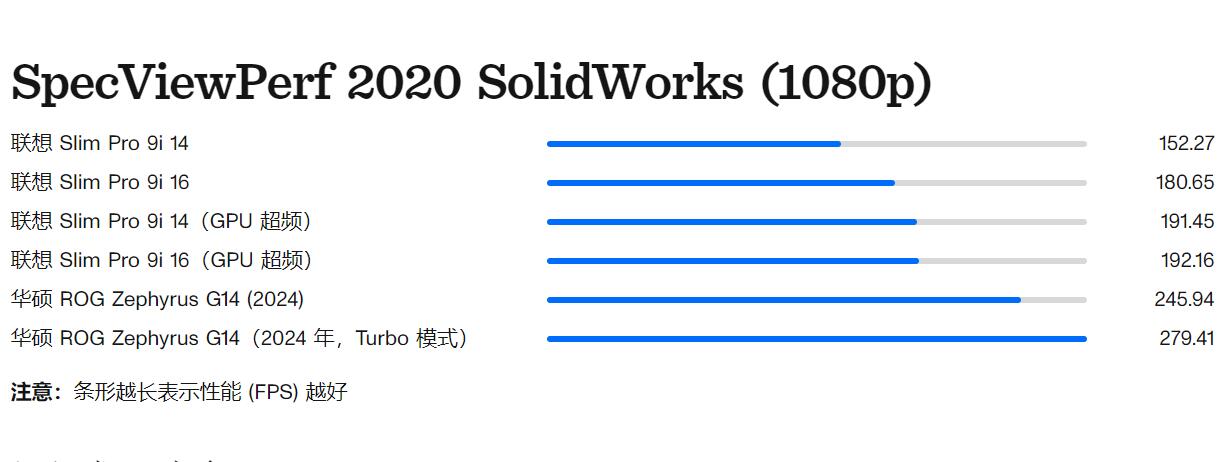
测试配置
宏碁 Predator Triton 14 (PT14-51): 微软 Windows 11 家庭版 22H2; 2.4GHz 英特尔酷睿 i7-13700H; 16GB DDR5 5,600MHz 内存; 8GB Nvidia GeForce RTX 4070 GPU; 1TB固态硬盘
宏碁 Swift Go 14 (SFG14-72T): 微软 Windows 11 家庭版; 3.8GHz 英特尔酷睿超 155H; 16GB DDR5 内存; 128MB 英特尔 Arc 显卡; 1TB固态硬盘
苹果 MacBook Pro 14(M3,2023 年): 苹果 MacOS 索诺玛 14.1;苹果M3(8核CPU,10核GPU); 16GB统一内存; 1TB固态硬盘
华硕 ROG Zephyrus G14 (2024): 微软 Windows 11 家庭版 22H2; 3.6GHz AMD 锐龙 9845HS; 32GB LPDDR5-6400 内存; 8GB Nvidia GeForce RTX 4070 显卡; 1TB固态硬盘
戴尔 XPS 15 9530: 微软 Windows 11 家庭版 22H2; 2.4GHz 英特尔酷睿 i7-13700H; 32GB DDR5 4,800MHz 内存; 8GB Nvidia GeForce RTX 4070 GPU; 512GB 固态硬盘
惠普预兆 16 (2023): 微软 Windows 11 家庭版 22H2; 2.6GHz 英特尔酷睿 i9-13905H; 32GB DDR5 6,400MHz 内存; 6GB Nvidia GeForce RTX 4050 显卡; 1TB固态硬盘
联想拯救者 Pro 5 (2023): 微软 Windows 11 家庭版 22H2; 3.6GHz AMD 锐龙 7 7745HX; 16GB DDR5 6,400MHz 内存; 8GB Nvidia GeForce RTX 4070 显卡; 1TB固态硬盘
联想 Legion Slim 5 第 8 代: 微软 Windows 11 家庭版 23H2; 3.8GHz AMD 锐龙 7 7840HS; 16GB DDR5 6,400MHz 内存; 8GB Nvidia GeForce RTX 4060 显卡; 1TB固态硬盘
联想 Slim Pro 9i 14: 微软 Windows 11 家庭版 22H2; 2.4GHz 英特尔酷睿 i7-13705H; 32GB DDR5 6,400MHz 内存; 6GB Nvidia GeForce RTX 4050 显卡; 1TB固态硬盘
联想 Slim Pro 9i 16: 微软 Windows 11 家庭版 22H2; 2.6GHz 英特尔酷睿 i9-13905H; 32GB DDR5 6,400MHz 内存; 6GB Nvidia GeForce RTX 4050 显卡; 1TB固态硬盘
联想 ThinkPad Z13 第 2 代: 微软 Windows 11 专业版; AMD 锐龙 7 Pro 7840U; 32GB DDR5 内存; AMD Radeon 780M 显卡; 1TB固态硬盘